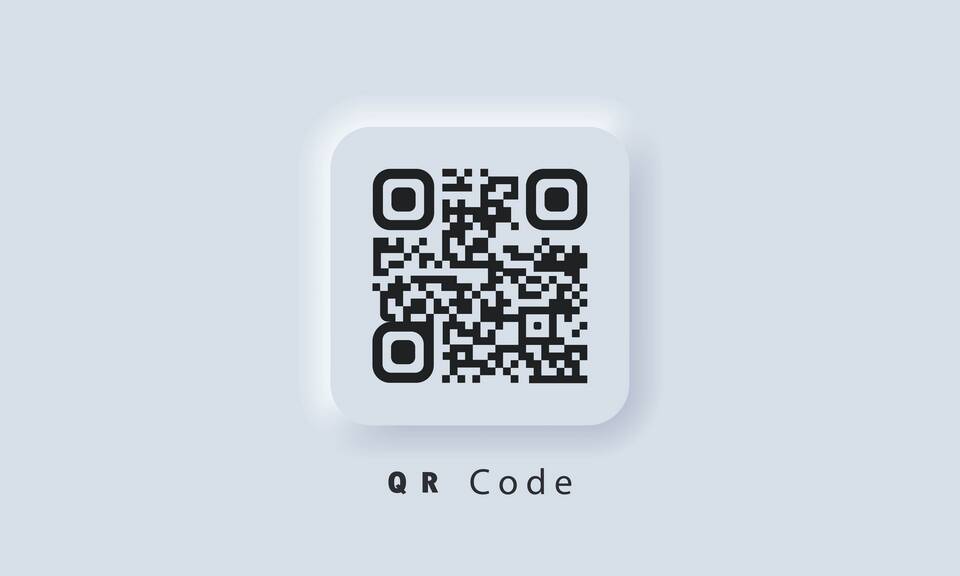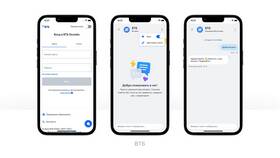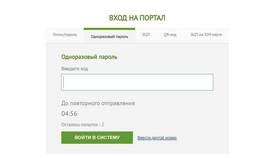QR-коды стали популярным способом быстрой авторизации в различных сервисах и приложениях. Рассмотрим пошаговый процесс входа с использованием QR-кода на разных платформах.
Содержание
Общий алгоритм входа по QR-коду
- Откройте приложение или сервис, поддерживающий вход по QR-коду
- Найдите раздел "Войти по QR-коду" или аналогичный
- Разрешите доступ к камере при запросе
- Наведите камеру на QR-код, держа устройство устойчиво
- Дождитесь обработки и подтверждения входа
Где применяется вход по QR-коду
| Мессенджеры | WhatsApp, Telegram, WeChat |
| Платежные системы | Сбербанк Онлайн, Тинькофф, Qiwi |
| Госуслуги | Вход в личный кабинет |
| Wi-Fi сети | Быстрое подключение к сети |
Особенности входа на разных устройствах
На компьютере
- Откройте сайт на компьютере и выберите вход по QR-коду
- Запустите мобильное приложение этой же службы
- В приложении найдите сканер QR-кодов
- Отсканируйте код с экрана компьютера
На мобильном устройстве
- Откройте приложение, поддерживающее сканирование
- Активируйте сканер через меню или иконку камеры
- Наведите камеру на QR-код
- Перейдите по предложенной ссылке или подтвердите вход
Требования для успешного сканирования
| Качество камеры | Минимальное разрешение 5MP для четкого распознавания |
| Освещение | Достаточное освещение без бликов |
| Размер кода | Не менее 2х2 см для комфортного сканирования |
| Целостность кода | Отсутствие повреждений и перекрытий |
Безопасность при использовании QR-кодов
- Проверяйте источник QR-кода перед сканированием
- Не сканируйте коды в подозрительных местах
- Обращайте внимание на домен сайта при переходе
- Используйте приложения с защитой от вредоносных кодов